
Cet article vous présente les étapes détaillées pour changer le mot de passe de la base de données MySQL. Il a une certaine valeur de référence. Les amis dans le besoin peuvent s'y référer.
J'ai récemment examiné des éléments liés à la base de données. Après avoir réinstallé l'ordinateur, la configuration précédente a disparu. Afin de faciliter la configuration directe du package d'installation en un clic de XAMPP, j'ai rencontré ce qui suit. petits problèmes lors du processus de configuration. Bien que le problème ne soit pas grave, je souhaite quand même l'enregistrer pour ne pas savoir comment résoudre le même problème à l'avenir.
1. Erreur d'arrêt inattendu d'Apache au démarrage
L'erreur affichée au démarrage de xampp est :
9:52:41 [Apache] Tentative de démarrage de l'application Apache...
9:52:41 [Apache] Changement d'état détecté : en cours d'exécution
9:52:42 [Apache] Changement d'état détecté : arrêté
9:52:42 [Apache] Erreur : Apache s'arrête de manière inattendue.
9:52:42 [Apache] Cela peut être dû à un port bloqué, à des dépendances manquantes,
9:52:42 [Apache] à des privilèges inappropriés, à un crash ou à un arrêt par une autre méthode.
9 : 52:42 [Apache] Vérifiez le fichier "/xampp/apache/logs/error.log"
9:52:42 [Apache] et l'Observateur d'événements Windows pour plus d'indices
C'est plus courant Le problème des ports 80 et 443 occupés est le suivant :
(1) Le port 443 est occupé :
Configurer dans /xampp/apache/conf/extra/httpd-ssl.conf Modification écoutez 443 à 444 dans le fichier (ce port peut être défini par vous-même)
(2) Le port 80 est occupé, Apache ne peut pas écouter le port 80
Dans /xampp/apache/conf/ extra/ httpd.conf Changez Listen 80 en 88 (personnalisable) ; si vhosts est configuré, veuillez changer le port dans httpd-vhosts.conf en 88 (identique au numéro de port ci-dessus)
Description du lien
2. Accès phpmyadmin refusé
L'erreur lorsque l'accès phpmyadmin est refusé est :
phpMyAdmin a essayé de se connecter au serveur MySQL, mais le serveur a refusé la connexion. Vous devez vérifier l'hôte, le nom d'utilisateur et le mot de passe dans le fichier de configuration et confirmer que les informations correspondent aux informations fournies par l'administrateur du serveur MySQL.
Cause de l'erreur :
Le mot de passe root dans mysql.user a été modifié, ce qui a entraîné une incohérence avec le mot de passe dans le fichier de configuration phpMyAdmin, la connexion n'a donc pas pu être établie.
Solution :
Modifier $$cfg['Servers'][$i]['password']='yourpassword'; // défini ci-dessus pour root dans ../phpMyAdmin/config.inc.php Mot de passe
3. Mysql modifie le mot de passe initial
(1) win+R et entrez cmd pour entrer dans l'invite de commande cmd, entrez mysql -uroot -p

(2) Si "mysql n'est pas une commande interne ou externe, ni un programme exploitable ou un fichier batch" apparaît à ce moment, cela signifie que le chemin de configuration mysql n'est pas placé sous la variable d'environnement, vous devez mettre le chemin contenant les fichiers mysql.exe et mysqld.exe sous la variable d'environnement système
(3) Entrez le mot de passe de la base de données si la connexion est réussie, ce qui suit : l'affichage apparaîtra :
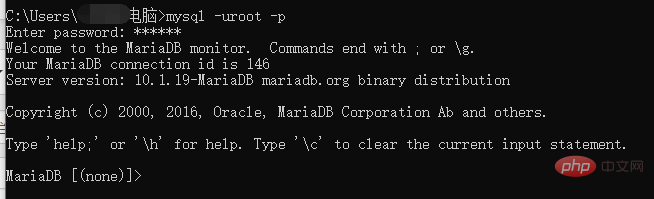
(4) Après une connexion réussie, entrez dans les bases de données d'exposition, vous pouvez voir toutes les bases de données
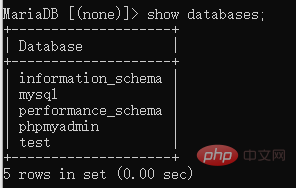
(5) Entrez utiliser mysql ; sélectionnez la base de données mysql, qui est l'endroit utilisé pour enregistrer les noms d'utilisateur
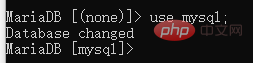
(6) Afficher les tables pour afficher toutes les tables, vous trouverez Il existe une table utilisateur, qui stocke les informations de compte telles que les noms d'utilisateur, les mots de passe, les autorisations, etc.
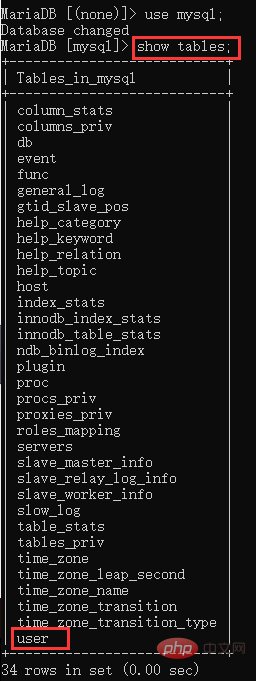
(7) Saisissez l'utilisateur sélectionné, l'hôte et le mot de passe de l'utilisateur pour afficher les informations du compte.
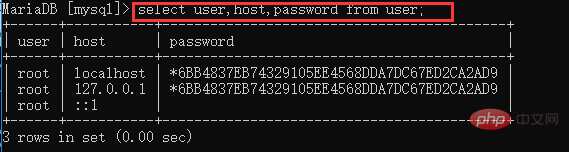
(8) Pour modifier le mot de passe root, entrez update user set password=password('123456') où user='root' et host =' localhost';

(9) Vérifiez à nouveau les informations du compte, sélectionnez l'utilisateur, l'hôte, le mot de passe de l'utilisateur. Vous pouvez voir que le mot de passe ; a été modifié.
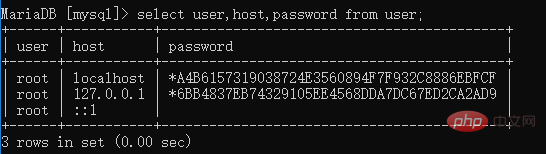
(10) Quittez la ligne de commande, redémarrez la base de données mysql et essayez de vous connecter avec un nouveau mot de passe.
Ceci termine la modification de la base de données mysql. Voici quelques problèmes mineurs rencontrés lors de la configuration de mysql. Enregistrez-les ici.
Cet article se termine ici. Pour plus de connaissances sur MySQL, vous pouvez faire attention à la colonne Tutoriel MySQL sur le site Web php chinois ! ! !
Ce qui précède est le contenu détaillé de. pour plus d'informations, suivez d'autres articles connexes sur le site Web de PHP en chinois!
 mysql modifier le nom de la table de données
mysql modifier le nom de la table de données
 MySQL crée une procédure stockée
MySQL crée une procédure stockée
 La différence entre MongoDB et MySQL
La différence entre MongoDB et MySQL
 Comment vérifier si le mot de passe MySQL est oublié
Comment vérifier si le mot de passe MySQL est oublié
 mysql créer une base de données
mysql créer une base de données
 niveau d'isolement des transactions par défaut de MySQL
niveau d'isolement des transactions par défaut de MySQL
 La différence entre sqlserver et mysql
La différence entre sqlserver et mysql
 mysqlmot de passe oublié
mysqlmot de passe oublié